发布时间:2018-11-27 17: 55: 36
使用CorelDRAW 中网状填充工具可以为造型做立体感的填充,用它创建任何方向平滑颜色的过渡,以产生独特的视觉效果。本教程小编分享给小伙伴用CDR 2017中的网格工具打造写实橘子全过程。

使用“贝塞尔工具”绘制橘子雏形,未剥开的橘子可以直接使用圆形工具,然后转曲,并用“形状工具”进行节点调整,使形状更具造型,外形的话,不需要吹毛求疵,面面俱到,以为后面还得调整,而且对象的顺序也是一个至关重要的点。
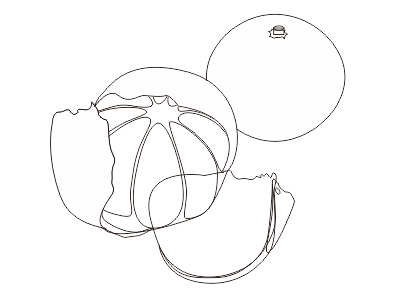
或者你现在想不到那么多的对象结构,可以在后面慢慢加上,比如下面的这层。
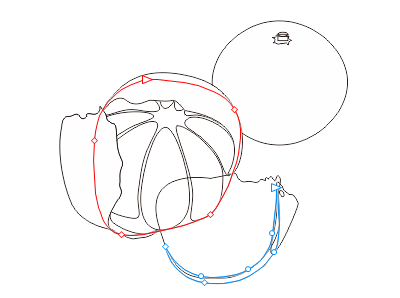
调整顺序,铺上大体明暗。
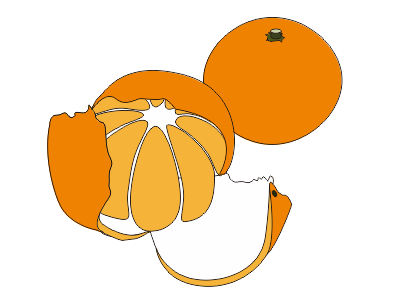
选择工具箱中的“网状填充”工具,为所选择的造型填充颜色,注意网点与造型的统一(您可以删除或添加网点,或选择网点手柄进行调整)使用鼠标左键点击点击要填充的色块。
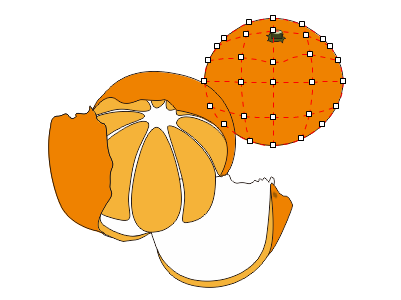
注意颜色过渡要和谐,取同一色系或邻近颜色,注意高光和阴影的位置及变化。
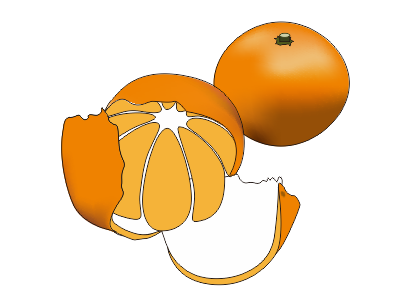
然后是橘子皮内侧的结构,可以使用一个“底纹填充”。
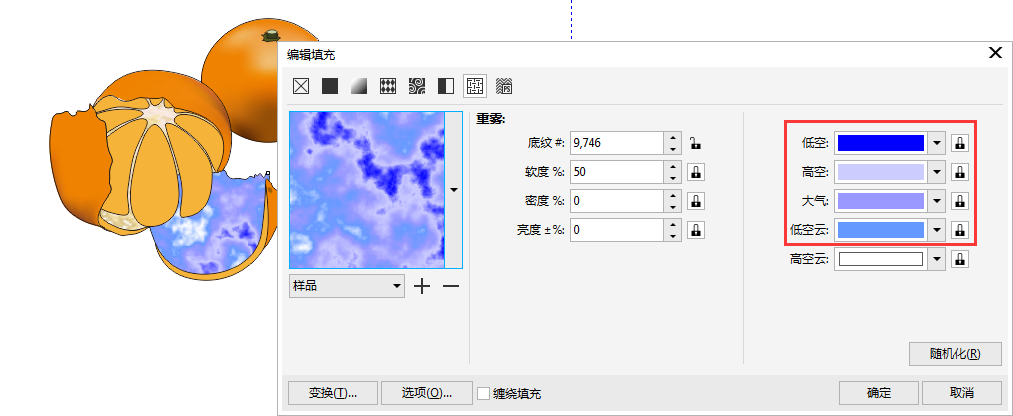
然后分别改变底纹颜色:
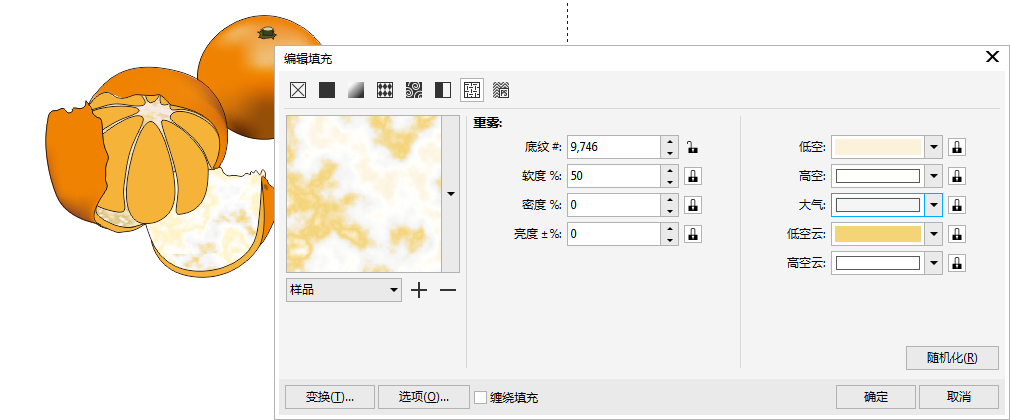
调整底纹大小和密度,使之更形象。
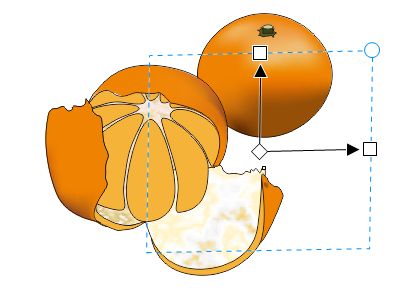
最后全选所有去除轮廓线,添加阴影,调整细节,最终效果图如下:

关于CorelDRAW的更多内容可参考CorelDRAW官方网站。
展开阅读全文
︾